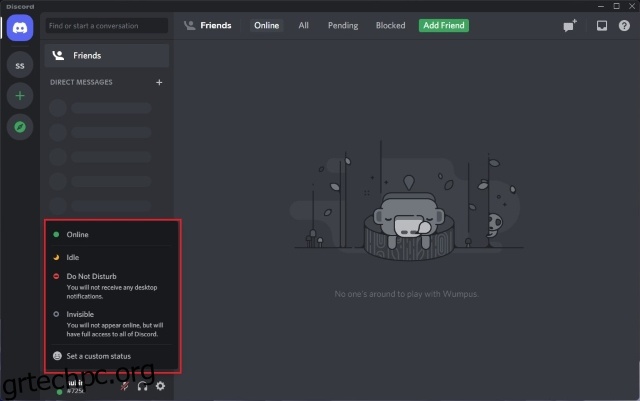Το Discord σάς επιτρέπει να αλλάξετε την κατάστασή σας στο διαδίκτυο, ώστε οι φίλοι σας να μπορούν να γνωρίζουν εάν είναι καλή στιγμή να επικοινωνήσουν μαζί σας ή όχι. Μπορείτε να ορίσετε την κατάστασή σας σε σύνδεση, αδράνεια και Μην ενοχλείτε (DND). Μπορείτε ακόμη και να κάνετε αόρατη την κατάσταση του Discord για να κρατήσετε τη δραστηριότητά σας στο παιχνίδι κρυφή από τους αδιάκριτους φίλους. Ωστόσο, εξακολουθείτε να έχετε πλήρη πρόσβαση σε όλες τις δυνατότητες του Discord. Με αυτά τα λόγια, έχουμε αναλυτικά πώς μπορείτε να αλλάξετε την κατάσταση του Discord σε επιτραπέζιους υπολογιστές και κινητά.
Πίνακας περιεχομένων
Αλλαγή κατάστασης διαφωνίας (2022)
Τι σημαίνουν όλα τα εικονίδια κατάστασης διαφωνίας;

Τα εικονίδια κατάστασης του Discord αντιπροσωπεύουν την τρέχουσα κατάσταση του χρήστη στο Discord. Οι διαθέσιμες επιλογές κατάστασης περιλαμβάνουν Online, Idle, Do Not Disturb και Invisible. Και να τι σημαίνει κάθε έγχρωμο εικονίδιο κατάστασης:
1. Το πράσινο εικονίδιο υποδεικνύει ότι ο χρήστης είναι συνδεδεμένος στο Discord.
2. Το κίτρινο εικονίδιο φεγγαριού σημαίνει ότι ο χρήστης είναι αδρανής. Το Discord ορίζει αυτόματα την κατάσταση του χρήστη ως αδράνειας όταν είναι ανενεργός για λίγο.
3. Το κόκκινο εικονίδιο αντιπροσωπεύει τη λειτουργία μην ενοχλείτε και δεν θα λαμβάνετε ειδοποιήσεις όταν βρίσκεστε σε λειτουργία DND.
4. Θα εμφανιστείτε εκτός σύνδεσης όταν έχετε ορίσει την κατάστασή σας σε Invisible, αλλά αξίζει να σημειωθεί ότι θα έχετε ακόμα πλήρη πρόσβαση σε όλες τις δυνατότητες του Discord. Θα δείτε ένα κοίλο γκρι εικονίδιο στο εικονίδιο του προφίλ σας.
5. Παράλληλα με αυτά, θα δείτε ένα μωβ εικονίδιο όταν ένας χρήστης κάνει streaming στο Twitch στο YouTube.
Αλλαγή της Κατάστασης Διαφωνίας στην Επιφάνεια Εργασίας/Ιστότοπο
1. Ανοίξτε το Discord και κάντε κλικ στην εικόνα του προφίλ σας στα αριστερά του ονόματος χρήστη σας στην κάτω αριστερή γωνία της οθόνης.
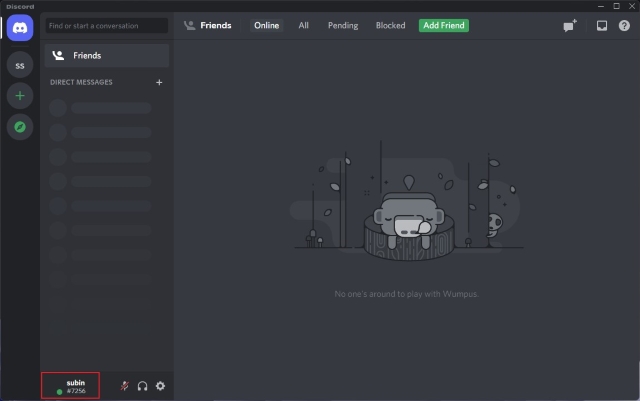
2. Θα δείτε τώρα ένα αναδυόμενο παράθυρο με την επιλογή αλλαγής της κατάστασης Discord. Διαλέξτε αυτό που λειτουργεί καλύτερα για εσάς και είστε έτοιμοι!

Ορίστε μια προσαρμοσμένη κατάσταση στην επιφάνεια εργασίας/ιστοσελίδα Discord
1. Μπορείτε επίσης να επιλέξετε να ορίσετε μια προσαρμοσμένη κατάσταση στο Discord. Κάντε κλικ στο «Ορισμός προσαρμοσμένης κατάστασης» από το αναδυόμενο μενού για πρόσβαση στη διεπαφή δημιουργίας κατάστασης.
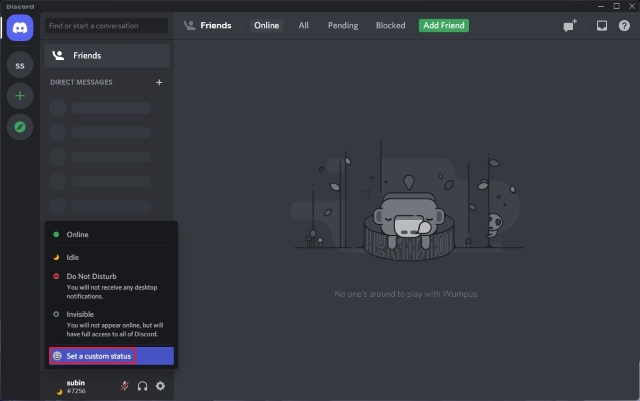
4. Στην επόμενη οθόνη, μπορείτε να ορίσετε την προσαρμοσμένη κατάστασή σας, μαζί με ένα προαιρετικό emoji, και να ρυθμίσετε την κατάσταση ώστε να διαγράφεται μετά από 30 λεπτά, 1 ώρα, 4 ώρες ή 1 ημέρα. Κάντε κλικ στο «Αποθήκευση» για να επιβεβαιώσετε τις αλλαγές.
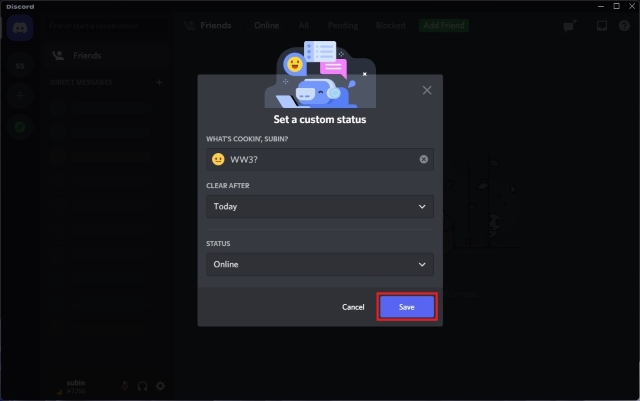
5. Η προσαρμοσμένη κατάστασή σας θα εμφανίζεται κάτω από το όνομά σας στην αρχική οθόνη του Discord και στο πλαϊνό πλαίσιο των διακομιστών στους οποίους ανήκετε. Οι άλλοι χρήστες του Discord θα βλέπουν επίσης την κατάστασή σας στο προφίλ σας στο Discord, το οποίο μπορείτε να προσαρμόσετε σύμφωνα με τις προτιμήσεις σας.
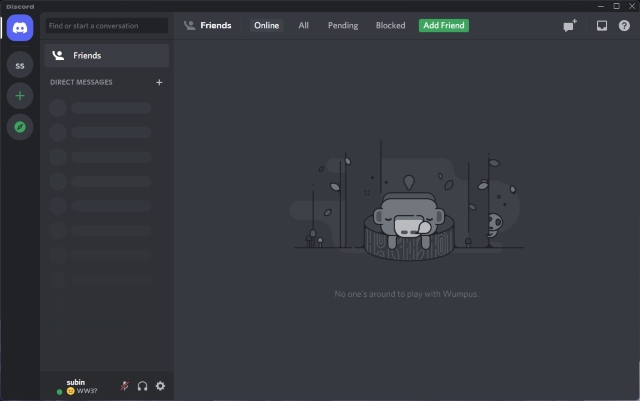
6. Για να διαγράψετε την κατάστασή σας στο Discord, το μόνο που έχετε να κάνετε είναι να κάνετε κλικ στο κουμπί “X” δίπλα στην προσαρμοσμένη κατάστασή σας στο αναδυόμενο μενού που εμφανίζεται κάνοντας κλικ στην εικόνα του προφίλ σας.
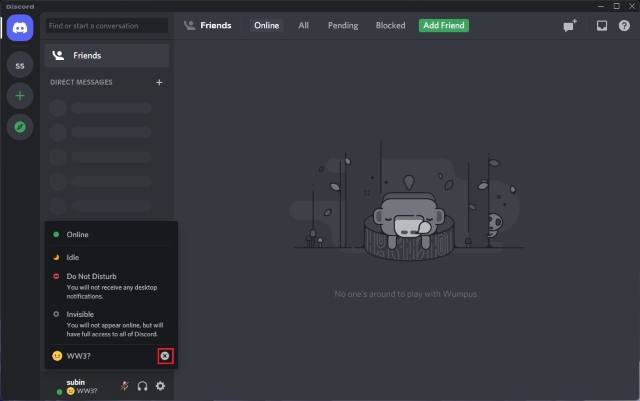
Αλλάξτε την κατάσταση της διαφωνίας σας σε κινητά (Android, iOS)
1. Ανοίξτε την εφαρμογή Discord και πατήστε στην εικόνα του προφίλ σας στην κάτω γραμμή πλοήγησης για πρόσβαση στις ρυθμίσεις χρήστη. Τώρα, επιλέξτε “Set Status” και επιλέξτε μία από τις διαθέσιμες επιλογές κατάστασης — Online, Idle, Do Not Disturb, Invisible.
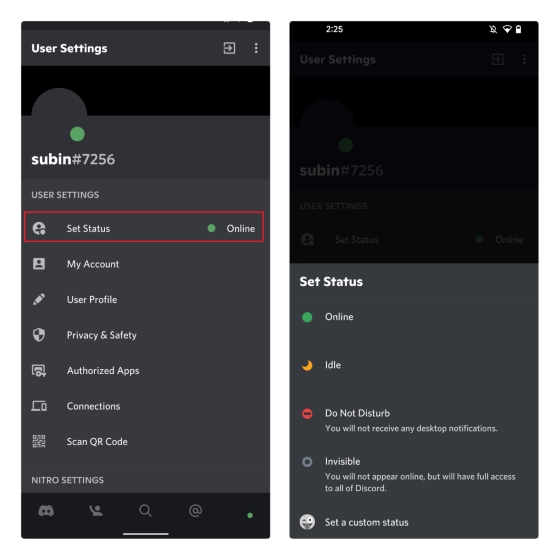
2. Για να ορίσετε μια προσαρμοσμένη κατάσταση στο Discord, επιλέξτε «Ορισμός προσαρμοσμένης κατάστασης» και πληκτρολογήστε την κατάστασή σας στο πλαίσιο κειμένου, μαζί με ένα προαιρετικό εικονίδιο emoji. Μετά από αυτό, θα πρέπει να επιλέξετε πότε το Discord θα διαγράψει την κατάστασή σας (τη διάρκεια της προσαρμοσμένης κατάστασης) και να πατήσετε το εικονίδιο Αποθήκευση.
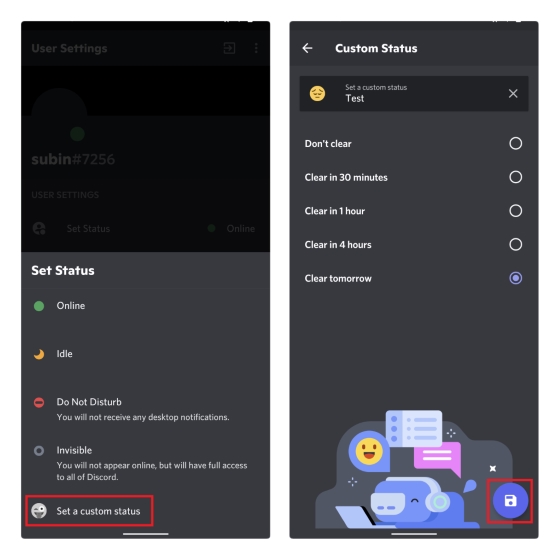
3. Σε περίπτωση που θέλετε να καταργήσετε την προσαρμοσμένη κατάστασή σας πριν από την περίοδο λήξης, πατήστε ξανά στο «Set Status» και πατήστε το εικονίδιο «X» δίπλα στην προσαρμοσμένη κατάστασή σας.
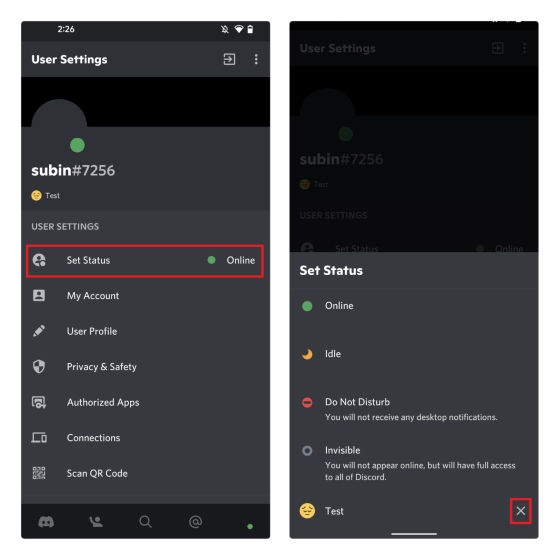
Συχνές Ερωτήσεις
Ε: Το Discord αλλάζει αυτόματα την κατάσταση σε offline;
Ναι, το Discord αλλάζει αυτόματα την κατάστασή σας σε αδράνεια όταν δεν είστε ενεργοί και δεν έχετε χρησιμοποιήσει την εφαρμογή για λίγο. Η κατάστασή σας Discord έχει ρυθμιστεί σε κατάσταση εκτός σύνδεσης όταν κλείνετε την εφαρμογή στον επιτραπέζιο υπολογιστή ή την κινητή συσκευή σας.
Ε: Μπορείτε να πείτε αν κάποιος είναι αόρατος στο Discord;
Όχι, δεν υπάρχει τρόπος να βρείτε εάν κάποιος είναι αόρατος ή πραγματικά εκτός σύνδεσης στο Discord.
Ε: Μπορείτε να εμφανίζεστε εκτός σύνδεσης σε ένα άτομο στο Discord;
Αυτή τη στιγμή, το Discord δεν σας επιτρέπει να εμφανίζεστε εκτός σύνδεσης σε συγκεκριμένα άτομα. Εάν ορίσετε την κατάστασή σας ως αόρατη, θα εμφανίζεται σε όλους στο Discord.
Ε: Μπορείτε να πείτε αν κάποιος έχει διαβάσει το μήνυμά σας στο Discord;
Όχι, το Discord δεν έχει αποδείξεις ανάγνωσης. Θα πρέπει να περιμένετε να απαντήσει το άτομο για να μάθετε αν διάβασε το μήνυμά σας.
Ε. Τι σημαίνουν τα έγχρωμα εικονίδια δίπλα στο avatar του Discord;
Το Discord έχει συνολικά πέντε έγχρωμα εικονίδια δίπλα στα avatar των χρηστών. Το πράσινο εικονίδιο υποδεικνύει την κατάσταση σύνδεσης, ενώ το κίτρινο εικονίδιο φεγγαριού σημαίνει ότι ο χρήστης είναι αδρανής. Το κόκκινο εικονίδιο αντιπροσωπεύει τη λειτουργία μην ενοχλείτε και το μωβ εικονίδιο δείχνει ότι ο χρήστης κάνει ροή στο Twitch ή στο YouTube. Το γκρι εικονίδιο υπογραμμίζει ότι ο χρήστης είτε είναι εκτός σύνδεσης είτε έχει ορίσει την κατάστασή του σε αόρατο.
Διατηρήστε τους φίλους σας ενημερωμένους με την κατάσταση Discord Online
Έτσι, μπορείτε να αλλάξετε την κατάστασή σας στο Διαδίκτυο στο Discord. Μου αρέσει το πώς το Discord επιτρέπει στους χρήστες να ορίζουν την κατάσταση ως αόρατη και να συνεχίζουν να χρησιμοποιούν την πλατφόρμα χωρίς να αισθάνονται την πίεση να απαντήσουν στην ατελείωτη ροή ping και μηνυμάτων Discord. Τώρα, προτού πάτε και αλλάξετε την κατάστασή σας στο Discord, σας προτείνουμε επίσης να ρίξετε μια ματιά στον τρόπο εγκατάστασης των θεμάτων Discord και να περιηγηθείτε στις επιλογές μας για τα καλύτερα θέματα Discord που μπορείτε να χρησιμοποιήσετε.